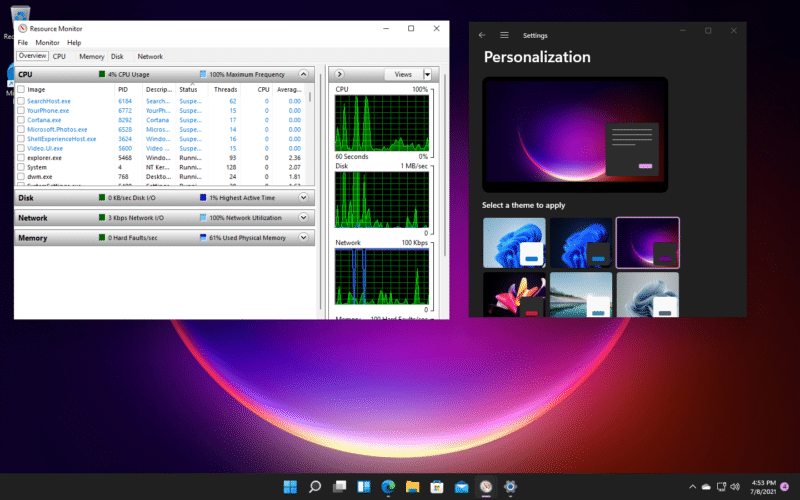1,8K
Chcete-li zjistit zatížení procesoru ve Windows 11, můžete použít správce úloh. Pomocí tohoto nástroje můžete sledovat výkon procesoru a rychle reagovat na vysoké zatížení zavíráním procesů.
Jak zjistit zatížení procesoru systému Windows 11
V systému Windows 11 i Windows 10 zjistíte využití procesoru pomocí Správce úloh. Znalost zátěže je důležitá zejména v případě, že váš počítač splňuje pouze požadavky systému Windows 11, a je tedy považován za „nízkoúrovňový počítač“.
- Chcete-li otevřít správce úloh, stiskněte současně klávesy CTRL, ALT a DEL. Na následující obrazovce vyberte správce úloh.
- Tip:Pokud je zatížení vysoké a počítač je proto pomalý, můžete jednotlivé procesy zavřít. K ukončení několika procesů na pozadí najednou můžete použít také bezplatný nástroj „Killer“.
-
Ve správci úloh můžete vidět všechny aktivní procesy a také rozpoznat využití procesoru pro každý spuštěný proces. Procesy s vysokou zátěží jsou zřetelně barevně označeny.